עודכן לאחרונה ב

אם אתה צריך לבצע ריבוי משימות ולהשתמש בשני אפליקציות בו זמנית, הנה כיצד להשתמש בתצוגת המסך המפוצל ולהציג אפליקציות זה לצד זה.
ה- iPad של אפל עשתה דרך ארוכה מאז שוחרר במקור. זה עבר ממכשיר לצריכת תוכן לעכשיו יותר של מכשיר ייצור. במיוחד אם יש לך iPad Pro עם מקלדת ועט. עדיין, ה- iPad המסורתי מאפשר לך לבצע ריבוי משימות באמצעות מצב מסך מפוצל. כך תוכלו לראות אפליקציות זו לצד זו.
השתמש במסך מפוצל כדי להציג אפליקציות זה לצד זה ב- iPad
כדי להתחיל להכניס את ה- iPad למצב האופקי. ואז פתח אפליקציה באייפד וסחף מעלה מתחתית המסך כדי להעלות את המזח.
בשלב הבא, הקש והחזק על אפליקציה מהעגינה גרור אותה אל היישום הפתוח כעת.
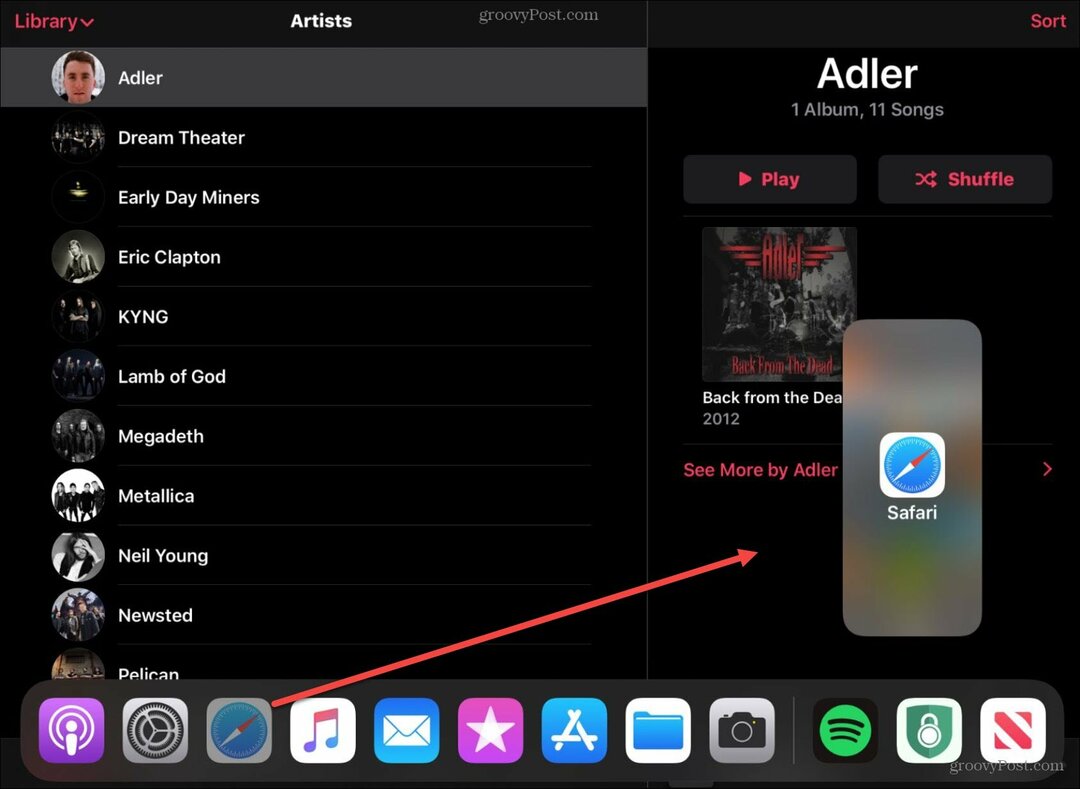
אם תגררו אותו לראש המסך היא תפתח את האפליקציה השנייה למסך סקירה כללית. זה מסך צף שאתה יכול לנוע בו. אתה יכול אפילו להזיז אותו לחלוטין לצד הימני של המסך כדי להסתיר אותו. ואז תוכלו לראות את האפליקציה אליה גררתם אותה. עדיין תקבל התראות מהאפליקציה גם אם היא לא על המסך. החלק מהקצה הימני לשמאל כדי להחזיר אותו.
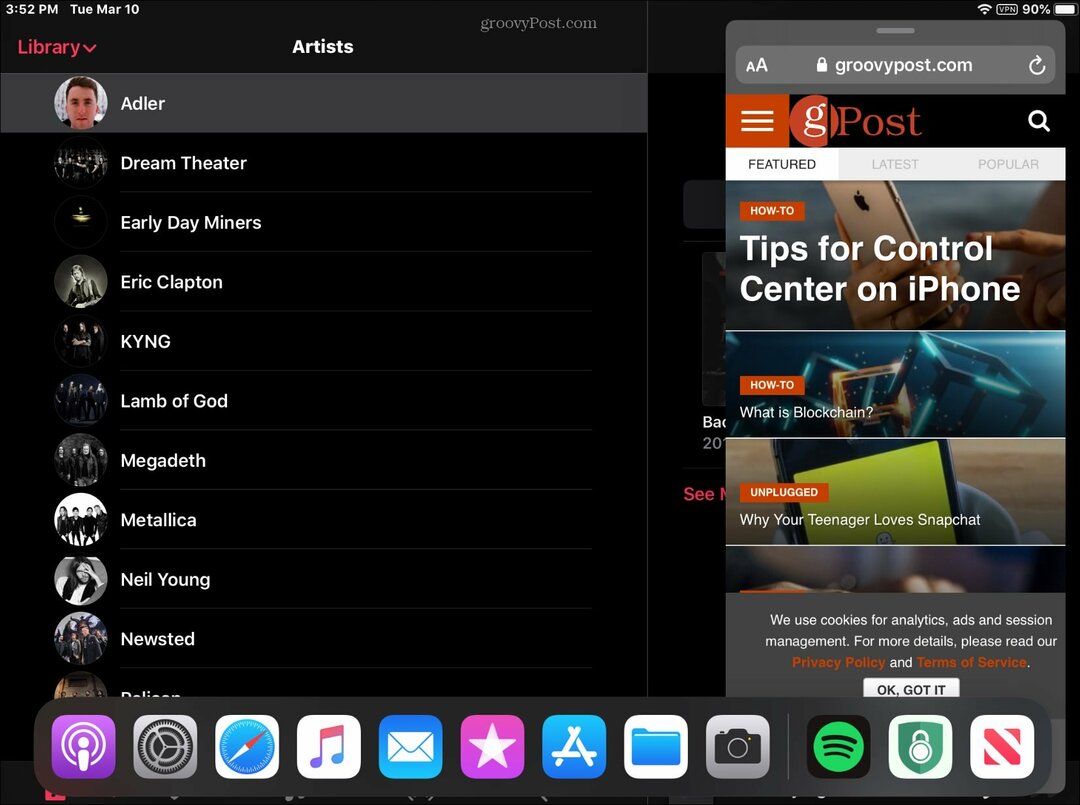
אם תגרור אפליקציה מהמעגן לרחוב לאמצע הצד הימני של המסך, תקבל תצוגה מסורתית מפוצלת של המסך. כעת תוכלו לבצע ריבוי משימות ולעבוד משני האפליקציות בנפרד.
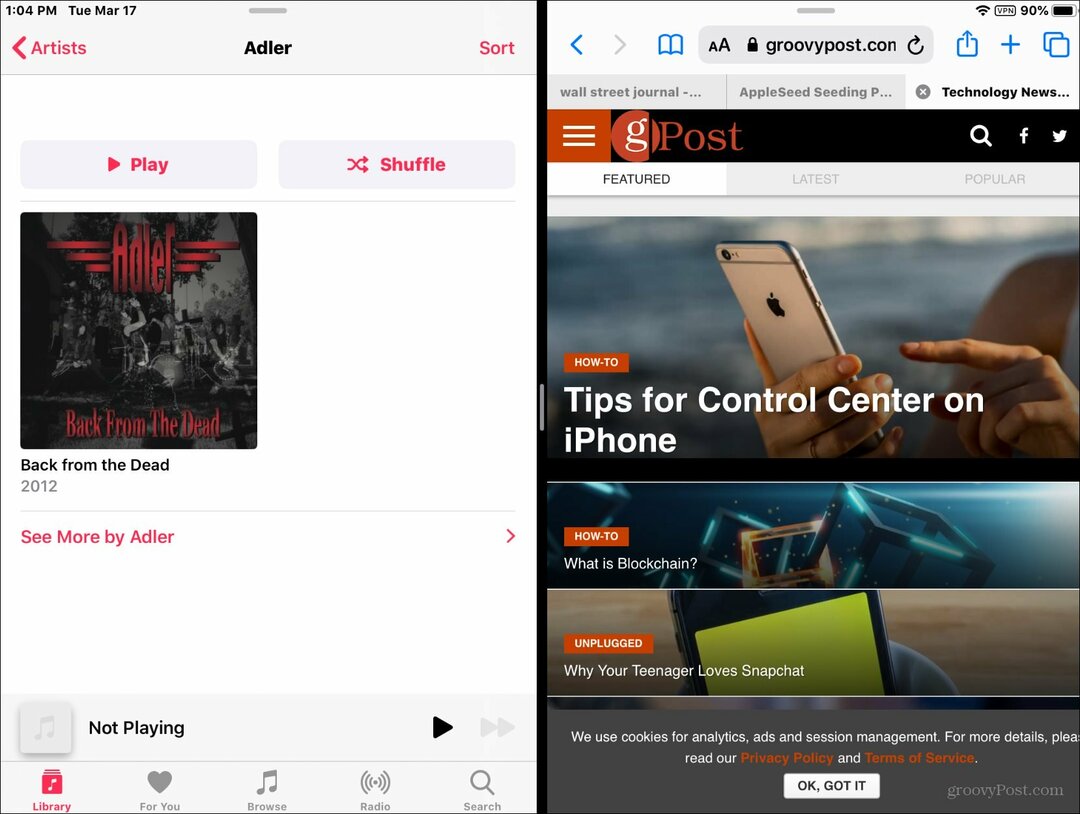
הזז את סרגל המחיצות האמצעי כדי לגרום לאחת מהיישומים להיות פחות או יותר בזמן ריבוי משימות. לדוגמא, כאן אני רוצה יותר נדל"ן לדפדפן מאשר לאפליקציית Apple Music.
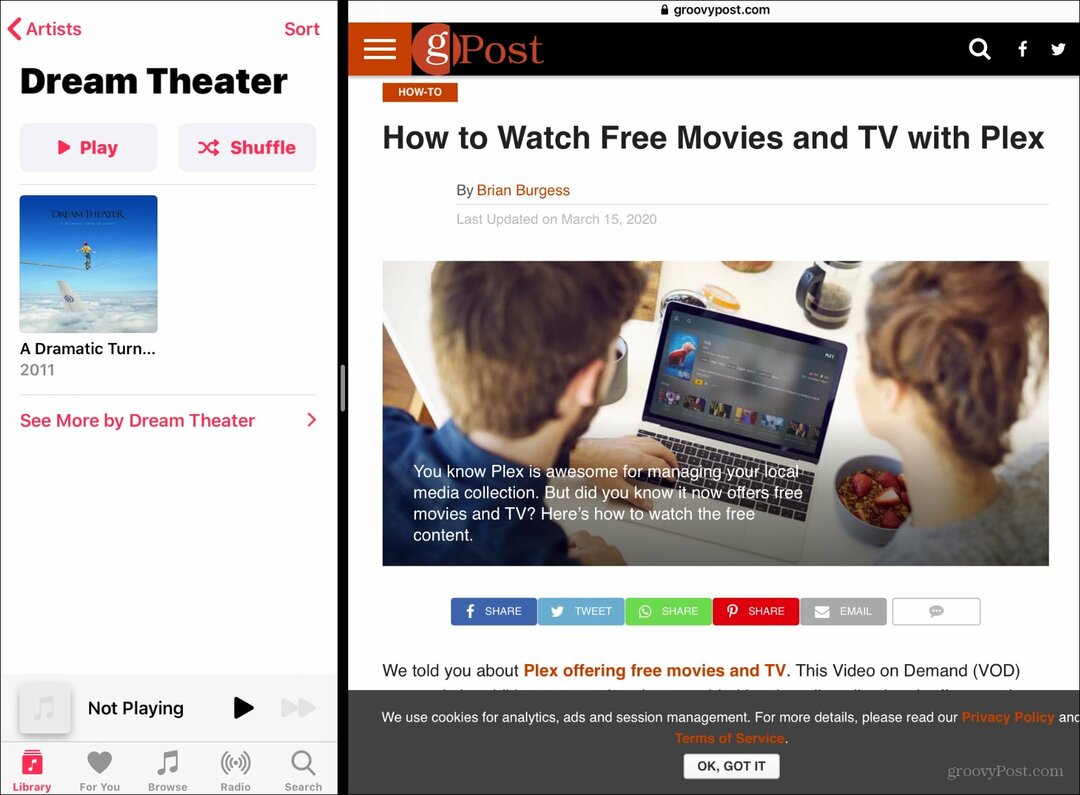
כדי לסגור את תצוגת המסך המפוצל פשוט גרור את סרגל המחיצות לאורך כל האפליקציה שברצונך לסגור. זה ישאיר את היישום האחר פתוח על המסך שלך.
היכולת לבצע ריבוי משימות באייפד שלך מועילה בזמנים שבהם אתה זקוק לשתי אפליקציות פתוחות. זה קל יותר מלהצטרך לעבור בין שתי האפליקציות בהן אתה רוצה להשתמש.



